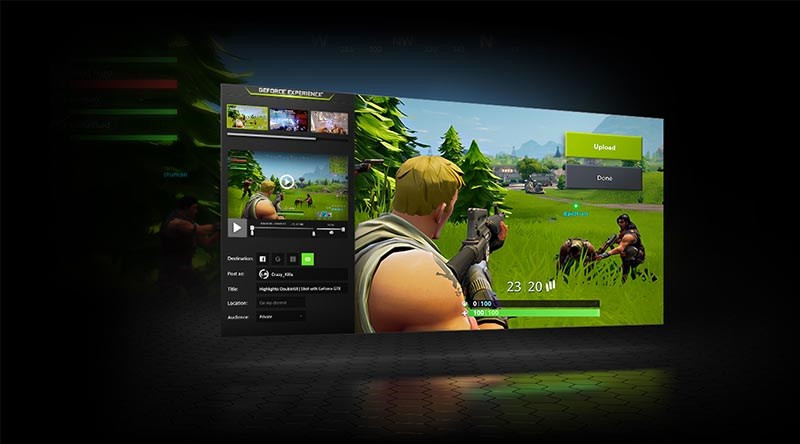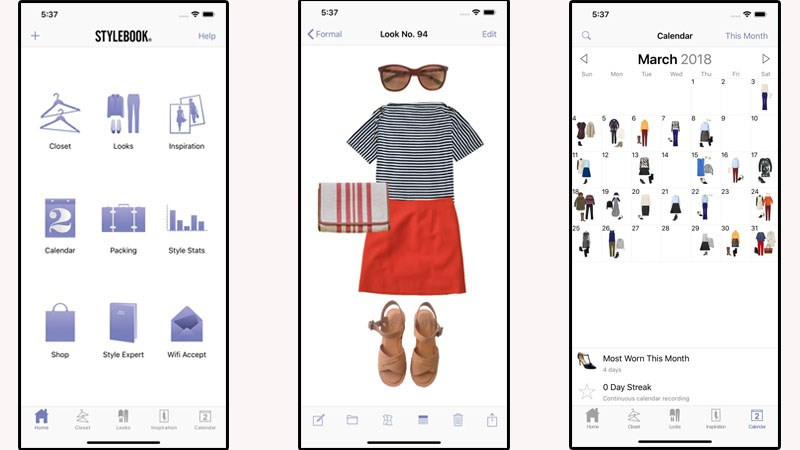Hướng Dẫn Ghép Video Trên TikTok Cực Đơn Giản
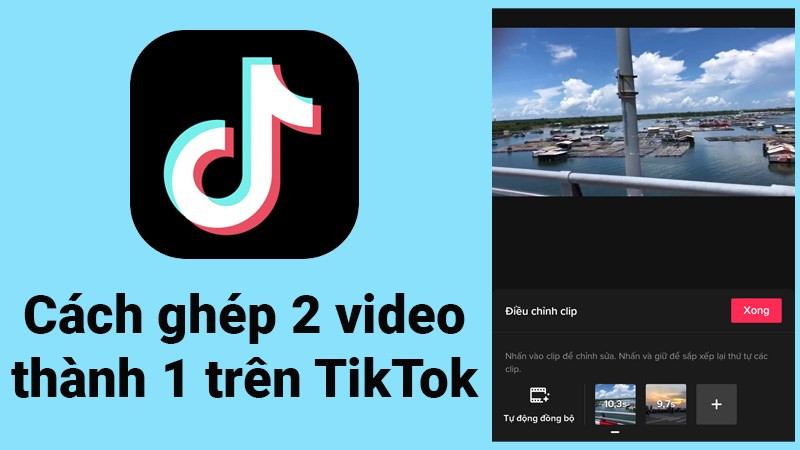
Bạn muốn tạo ra những video TikTok độc đáo, ấn tượng bằng cách ghép nhiều video lại với nhau? Bài viết này sẽ hướng dẫn chi tiết cách ghép video trên TikTok một cách nhanh chóng và dễ dàng, giúp bạn thỏa sức sáng tạo nội dung hấp dẫn.
Tại Sao Nên Ghép Video Trên TikTok?
Việc ghép video trên TikTok mở ra vô vàn khả năng sáng tạo nội dung. Bạn có thể kết hợp nhiều khoảnh khắc thú vị, tạo hiệu ứng chuyển cảnh mượt mà, kể chuyện theo cách riêng của mình, và thu hút nhiều lượt xem hơn. Đặc biệt, tính năng này rất dễ sử dụng, ngay cả người mới bắt đầu cũng có thể thực hiện được.
Hướng Dẫn Ghép Video TikTok
Các Bước Thực Hiện Nhanh
- Mở ứng dụng TikTok và nhấn vào dấu cộng (+) ở giữa màn hình.
- Chọn “Tải lên”.
- Chọn các video bạn muốn ghép và nhấn “Tiếp”.
- Chỉnh sửa video, thêm hiệu ứng và nhấn “Xong”.
- Nhấn “Tiếp” và sau đó “Đăng”.
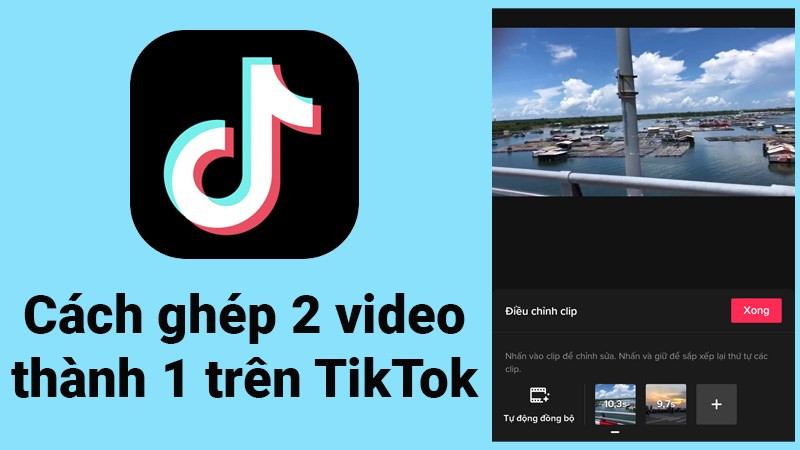 Ghép video trên TikTokGiao diện ghép video trên TikTok
Ghép video trên TikTokGiao diện ghép video trên TikTok
Hướng Dẫn Chi Tiết
Bước 1: Mở Ứng Dụng và Bắt Đầu
Khởi động ứng dụng TikTok trên điện thoại. Nhấn vào biểu tượng dấu cộng (+) ở giữa phía dưới màn hình để bắt đầu tạo video mới.
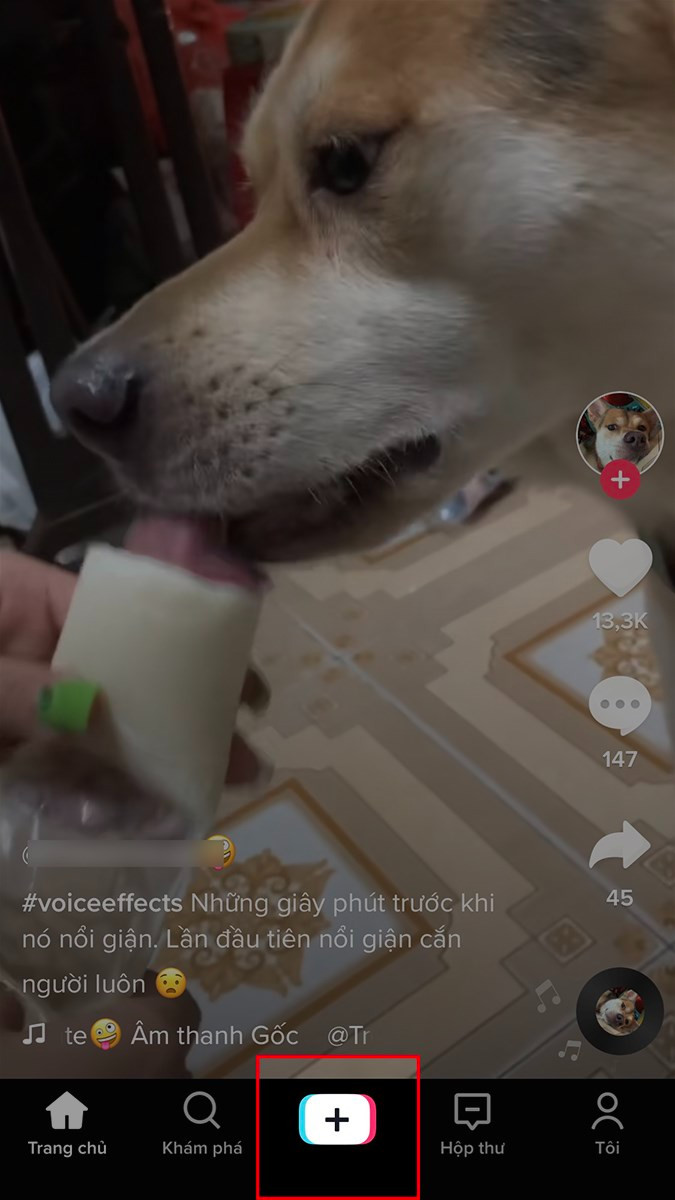 Mở ứng dụng TikTokMở ứng dụng và nhấn vào dấu cộng
Mở ứng dụng TikTokMở ứng dụng và nhấn vào dấu cộng
Bước 2: Tải Video Lên
Chọn “Tải lên” để chọn video từ thư viện ảnh trên điện thoại của bạn.
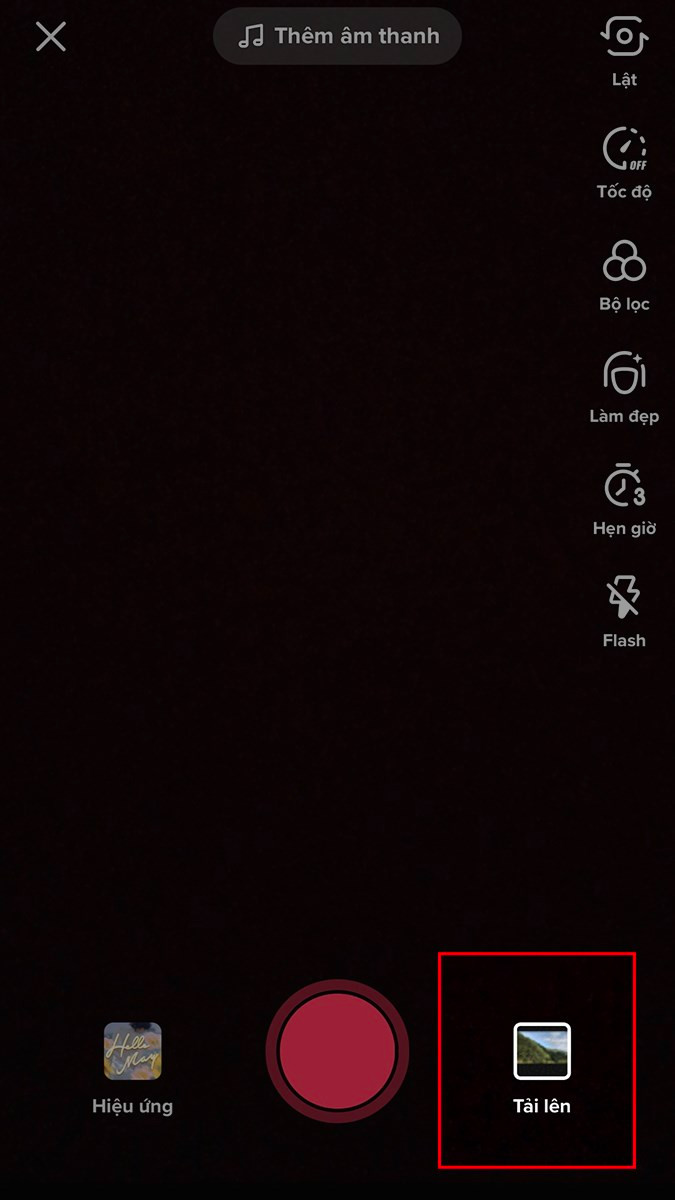 Chọn tải lênChọn “Tải lên”
Chọn tải lênChọn “Tải lên”
Bước 3: Chọn Video Cần Ghép
Chọn những video mà bạn muốn ghép lại với nhau. Bạn có thể chọn nhiều video cùng lúc. Sau khi chọn xong, nhấn “Tiếp”.
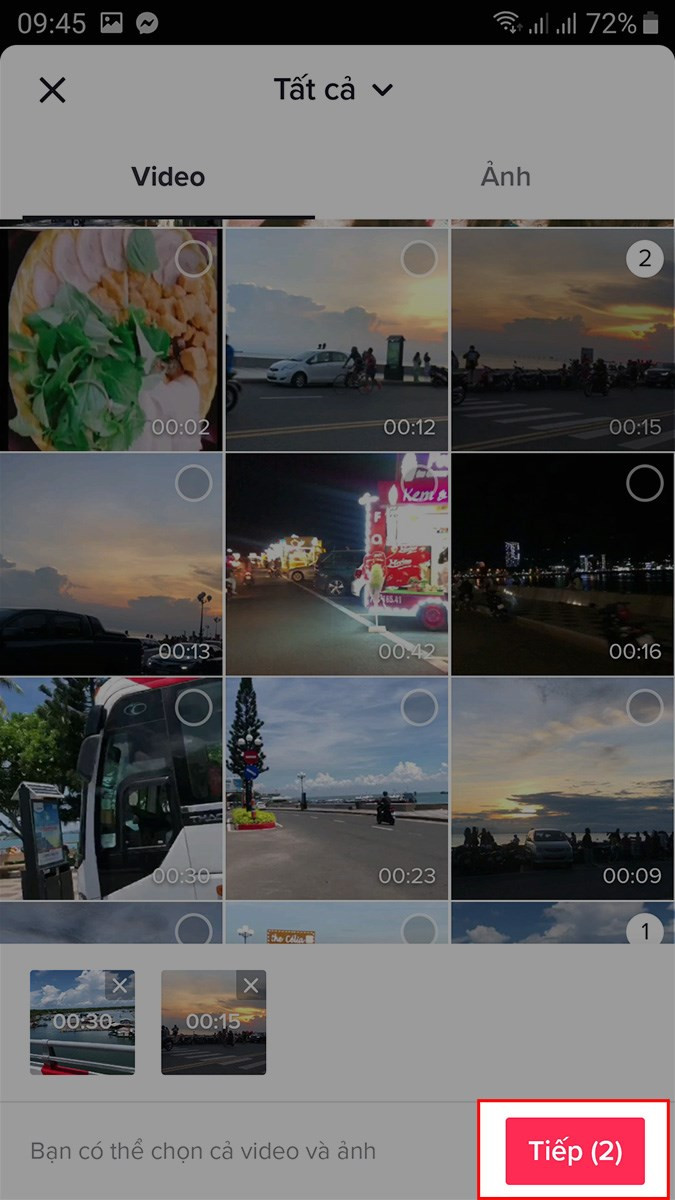 Chọn video và nhấn “Tiếp”
Chọn video và nhấn “Tiếp”
Bước 4: Chỉnh Sửa Video
Tại đây, bạn có thể “Điều chỉnh clip”. Bạn có thể cắt, ghép, thêm hiệu ứng, chuyển cảnh, văn bản, nhãn dán cho từng video riêng biệt. Điều chỉnh thời lượng của từng đoạn video bằng cách kéo thả khung màu đỏ. Bạn cũng có thể xoay video bằng cách nhấn vào biểu tượng hình vuông.
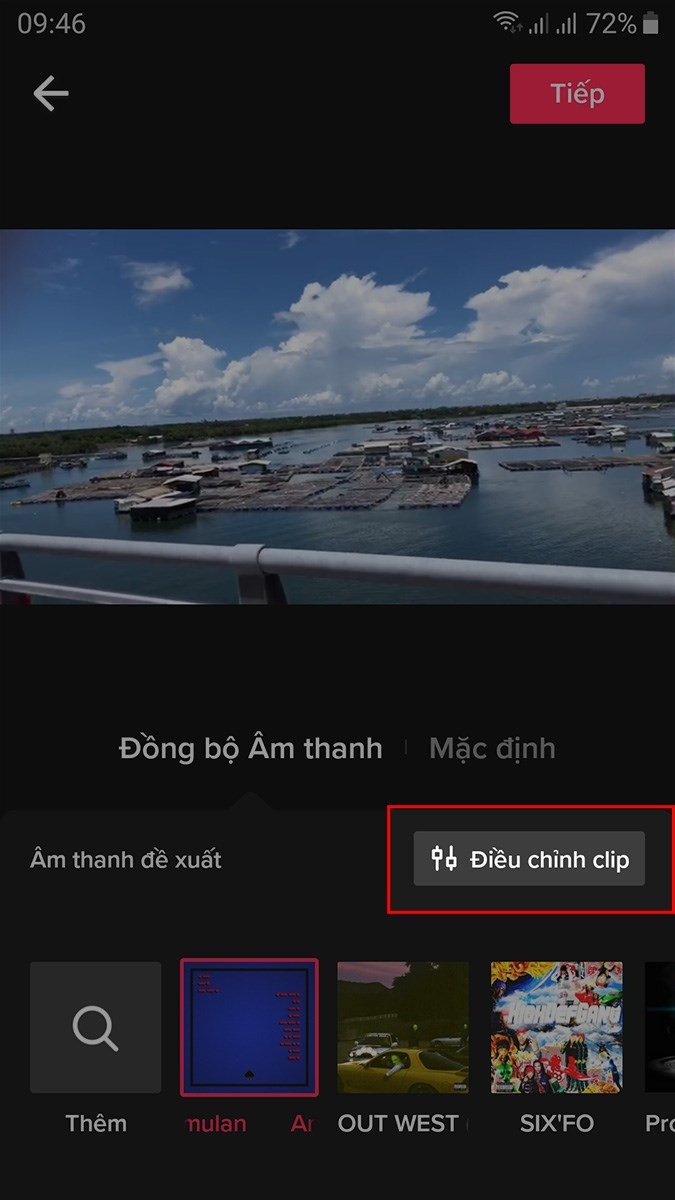 Chỉnh sửa videoChỉnh sửa từng video
Chỉnh sửa videoChỉnh sửa từng video
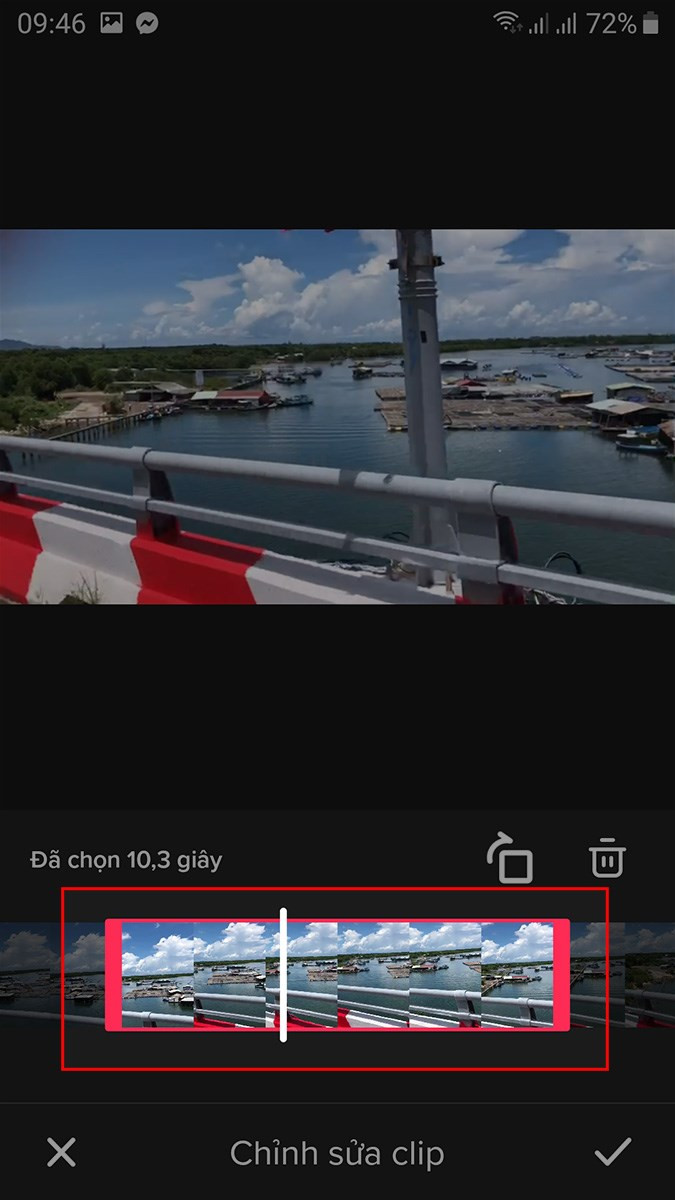 Chọn thời lượngChọn thời lượng video
Chọn thời lượngChọn thời lượng video
Bước 5: Sắp Xếp Thứ Tự Video
Bạn có thể thay đổi thứ tự xuất hiện của các video bằng cách nhấn giữ và kéo thả video đến vị trí mong muốn.
copy-675×1200.jpg)
Sắp xếp thứ tự video
Bước 6: Thêm Âm Nhạc và Hiệu Ứng
Sau khi hoàn tất chỉnh sửa, bạn có thể thêm nhạc nền, hiệu ứng âm thanh, bộ lọc, lồng tiếng, văn bản và nhãn dán cho toàn bộ video đã ghép.
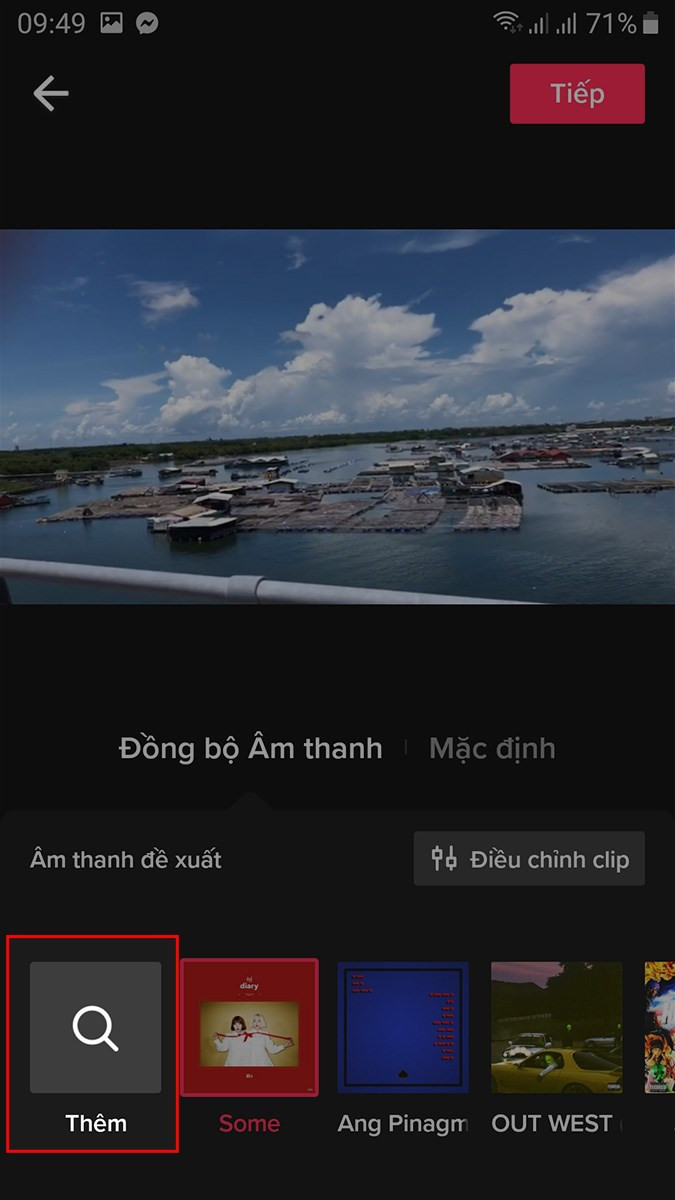 Thêm nhạc nền
Thêm nhạc nền
Bước 7: Đăng Video
Cuối cùng, nhấn “Đăng” để chia sẻ video của bạn lên TikTok.
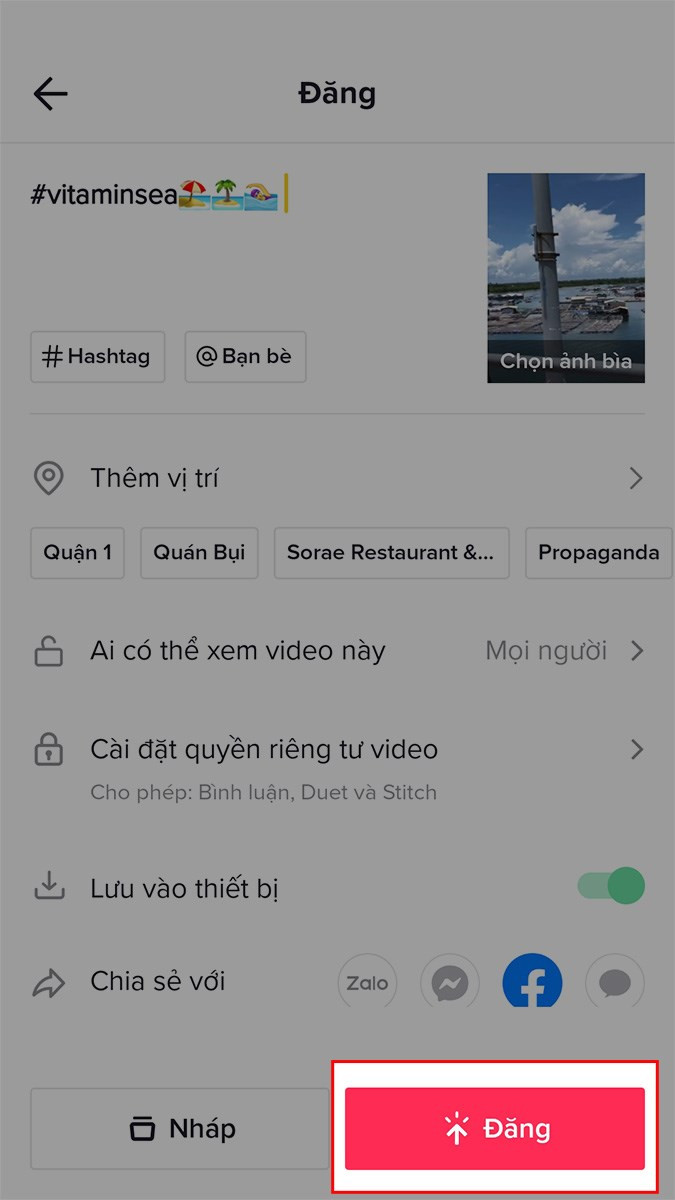 Đăng video lên TikTok
Đăng video lên TikTok
Mẹo Ghép Video TikTok Hay
- Lựa chọn video có nội dung liên quan để tạo sự liền mạch.
- Sử dụng chuyển cảnh để tạo hiệu ứng mượt mà giữa các video.
- Thêm nhạc nền phù hợp để tăng tính hấp dẫn.
- Chú ý đến thời lượng video để tránh quá dài hoặc quá ngắn.
Hy vọng bài viết này hữu ích với bạn. Chúc bạn tạo ra những video TikTok thật ấn tượng!